|
特集 システムの管理と構成を強力に支援する 5.サーバの構成2(インターネット・サービス 井上孝司2002/11/08 |
|
|
「Webアプリケーション・サーバ」としての設定・管理
Webアプリケーション・サーバの場合、以下のような手順を踏む。
- インストールする追加機能の選択
- IIS関連コンポーネントの追加
1.で選択できる追加機能として、以下の3種類が用意されている。ウィザードでチェック・ボックスをオンにしたものが追加されるが、デフォルトではASP.NETのみが追加されるようになっている。
- FrontPageサーバ拡張(FrontPage Server Extentionのこと。Microsoft FrontPageでコンテンツ管理を行う際に使用する)
- Microsoft Data Engine(いわゆるMSDE。SQL Server互換のデータベース・エンジンで、データベース・アクセスを行うWebコンテンツの開発に使用する)
- ASP.NETの有効化
なお、ウィザード最終画面にも表示されるように、ここで指定したものに加えて、実際には分散トランザクションコーディネータ(DTC)とCOM+の有効化が実施される。
「メール・サーバ(POP3/SMTP)」としての設定・管理
Windows 2000 Serverでは、IISのコンポーネントとしてSMTPサービスが用意されていたが、これだけではメールの送信しかできず、個々のユーザー用のメール・ボックスを作成することができなかった。これに対してWindows .NET Serverでは、SMTPサービスに加えてPOP3サービスが追加され、各ユーザーごとにPOP3プロトコルでメール・ボックスへアクセスできるようになっている。ウィザードでドメイン名とユーザー名を指定するだけで、POP3プロトコルを使用した電子メールを受信するためのメール・サーバ環境を構築できるようになっている。ただし機能は限定的なので、部署内だけで使われる(もしくは階層的なメール・サーバのうち、最も末端に置くような)、非常に限定的なメール・サーバとして利用されることを想定しているものと思われる。
メール・サーバの場合、以下のような手順で設定を行う。
- ウィザードでコンポーネントを追加する
[サーバーの管理]ツールで行われるのは、コンポーネントのインストール作業だけで、実際のメール・ボックスの設定などは、管理ツールの[POP3 Service]を使用して、手作業で行う必要がある(このツールは[サーバーの管理]ツールから呼び出すこともできる)。
「ターミナル・サーバ」としての設定・管理
ターミナル・サーバ(Terminal Serviceを動作させるサーバ)の場合、以下のような手順で設定する。Windows 2000 Serverの場合と、設定に際しての考え方は同じだ。
- 必要なコンポーネントの組み込み
- Windowsの再起動
- ターミナルサービスの動作に必要な設定作業
これらの設定作業はすべて自動的に行われ、途中で何か選択肢を指定するということはない。ほかの「役割」と異なり、ターミナル・サーバとして動作させるならば、設定作業の途中で再起動が必要になる。そのためウィザード実行時には、ほかのアプリケーション・プログラムをすべて終了させておく必要がある。
「リモート・アクセス/VPNサーバ」としての設定・管理
リモート・アクセス/VPNサーバの場合、[ルーティングとリモートアクセス]管理ツールで、サービスの有効化を指定した際に呼び出されるものと同じウィザードが起動される。[ルーティングとリモートアクセス]サービス(RRAS)は、構成内容によってさまざまな機能を提供するが、ウィザード中で選択できる動作内容は以下のようになっている。
 |
|||||||||||||||
| RRASの機能選択画面 | |||||||||||||||
| RRASでは、RASサーバ、VPNサーバ、NATサーバ、AppleTalkルータといったさまざまな機能を動作させるため、ウィザード中で使用したい機能を選択する必要がある。 | |||||||||||||||
|
この先の設定内容については項目ごとに異なるので、[サーバーの管理]ツールの解説を目的としている本稿では割愛する。
| INDEX | ||
| [特集]Windows Server 2003完全ガイド | ||
| システムの管理と構成を容易にする[サーバーの管理]ツール | ||
| 1.デフォルト設定が見直されたWindows .NET Server | ||
| 2.Windows .NET Serverのサーバ・コンポーネントとサーバ・サービス | ||
| 3.一新された[サーバーの管理]ツール | ||
| 4.サーバの構成1(ファイル/プリント・サービス) | ||
| 5.サーバの構成2(インターネット・サービス) | ||
| 6.サーバの構成3(イントラネット・サービス) | ||
| Windows Server 2003完全ガイド |
- Azure Web Appsの中を「コンソール」や「シェル」でのぞいてみる (2017/7/27)
AzureのWeb Appsはどのような仕組みで動いているのか、オンプレミスのWindows OSと何が違うのか、などをちょっと探訪してみよう - Azure Storage ExplorerでStorageを手軽に操作する (2017/7/24)
エクスプローラのような感覚でAzure Storageにアクセスできる無償ツール「Azure Storage Explorer」。いざというときに使えるよう、事前にセットアップしておこう - Win 10でキーボード配列が誤認識された場合の対処 (2017/7/21)
キーボード配列が異なる言語に誤認識された場合の対処方法を紹介。英語キーボードが日本語配列として認識された場合などは、正しいキー配列に設定し直そう - Azure Web AppsでWordPressをインストールしてみる (2017/7/20)
これまでのIaaSに続き、Azureの大きな特徴といえるPaaSサービス、Azure App Serviceを試してみた! まずはWordPressをインストールしてみる
|
|

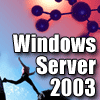 Windows Server 2003完全ガイド
Windows Server 2003完全ガイド



